









+159 puncte de preluare in toate magazinele Flanco | Locatii Service










+159 puncte de preluare in toate magazinele Flanco | Locatii Service










+159 puncte de preluare in toate magazinele Flanco | Locatii Service









+159 puncte de preluare in toate magazinele Flanco | Locatii Service










+159 puncte de preluare in toate magazinele Flanco | Locatii Service









+159 puncte de preluare in toate magazinele Flanco | Locatii Service









+159 puncte de preluare in toate magazinele Flanco | Locatii Service









+159 puncte de preluare in toate magazinele Flanco | Locatii Service









+159 puncte de preluare in toate magazinele Flanco | Locatii Service










+159 puncte de preluare in toate magazinele Flanco | Locatii Service










+159 puncte de preluare in toate magazinele Flanco | Locatii Service
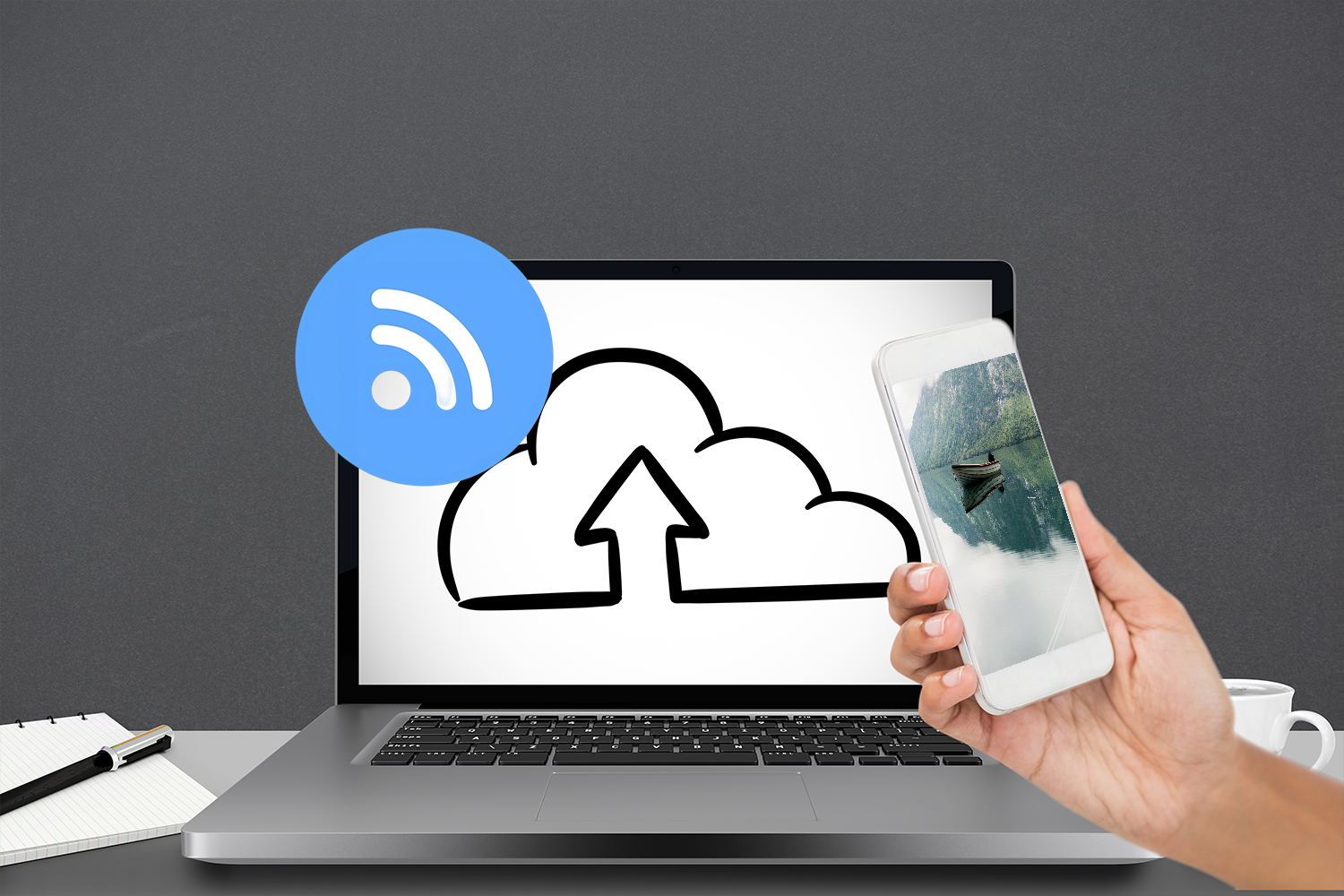
Ai făcut sute de poze cu telefonul, dar memoria e aproape plină și ai nevoie să le muți pe laptop? Mulți se gândesc imediat la cablul USB, însă realitatea e că există multe metode fără fir care fac transferul mai rapid, mai simplu și chiar mai sigur. În acest ghid OnLaptop vei descoperi toate modalitățile prin care poți face transfer poze de pe telefon pe laptop fără cablu, indiferent dacă ai un Android sau un iPhone.
Cuprins
TogglePrimul motiv este comoditatea. Cablurile se pierd, se strică sau pur și simplu nu le ai la tine atunci când ai nevoie. În plus, noile telefoane reduc treptat numărul porturilor fizice, ceea ce face transferul prin cablu mai incomod sau chiar imposibil.
Al doilea motiv este viteza și accesibilitatea. Prin metode wireless precum AirDrop, Nearby Share sau cloud, poți muta zeci sau sute de fotografii în câteva secunde. Nu mai ești legat de un port USB și nici nu trebuie să cauți drivere sau aplicații speciale.
Și nu în ultimul rând, transferul wireless înseamnă siguranță. Folosind cloud, de exemplu, nu doar muți pozele, ci le și salvezi ca backup. În caz că pierzi telefonul, ele rămân în siguranță pe laptop sau online.
Bluetooth-ul rămâne una dintre cele mai simple metode pentru transferuri mici. Tot ce trebuie să faci este să activezi Bluetooth pe telefon și pe laptop, să împerechezi dispozitivele și apoi să trimiți fotografiile dorite. Procesul durează puțin mai mult decât alte opțiuni, dar dacă nu ai internet sau aplicații suplimentare instalate, e o soluție la îndemână.
Pe Windows, intră la Setări → Bluetooth → Primește fișiere. Alege pozele de pe telefon, trimite-le prin Bluetooth și salvează-le pe laptop. Pe Mac, metoda este similară: activezi Bluetooth, accepți transferul și imaginile ajung direct în folderul prestabilit.
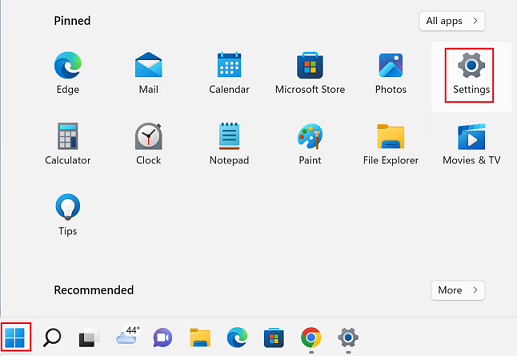
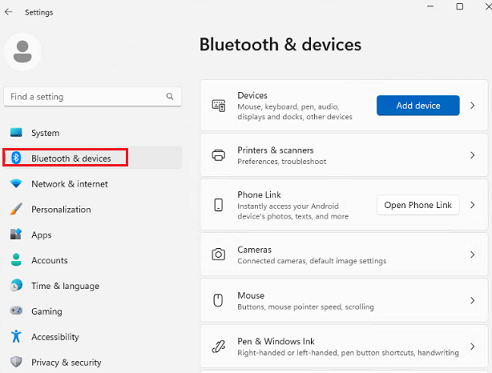
Fișierele vor fi salvate automat într-un folder de pe laptop.
iPhone-urile nu permit transferul de fotografii prin Bluetooth către Windows, însă către un Mac există soluții precum AirDrop (despre care vom vorbi imediat). Dacă vrei neapărat Bluetooth, atunci soluția universală e să folosești aplicații third-party care emulează conexiuni wireless.
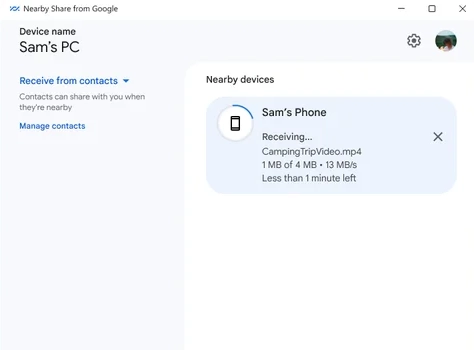
Dacă folosești Android, probabil ai la dispoziție funcția Nearby Share. Este echivalentul lui AirDrop de la Apple și îți permite să trimiți fișiere instant către laptopuri compatibile cu Windows. Pur și simplu selectezi pozele, apeși pe „Partajare” și alegi laptopul tău din lista dispozitivelor.
Pentru utilizatorii de iPhone, AirDrop este vedeta. Activezi Wi-Fi și Bluetooth pe ambele dispozitive, selectezi fotografiile, apeși „Partajare” și trimiți direct către Mac. Transferul e rapid, securizat și fără pierdere de calitate.
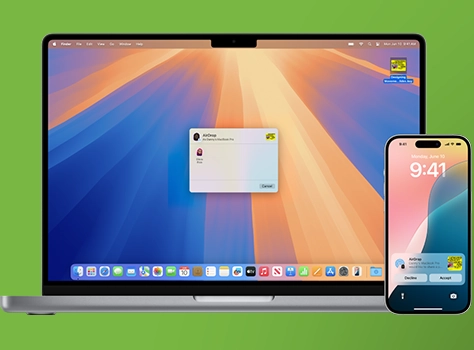
Dacă vrei o metodă universală, indiferent de telefon și laptop, există aplicații care folosesc conexiunea Wi-Fi locală. Unele dintre cele mai populare sunt Send Anywhere, Snapdrop sau chiar soluții FTP. Telefonul generează un cod sau un link, iar tu îl introduci pe laptop pentru a descărca fotografiile.
Avantajul major? Transferi rapid volume mari de poze, fără a fi nevoie de cabluri sau conturi suplimentare. Practic, telefonul și laptopul comunică direct prin aceeași rețea.
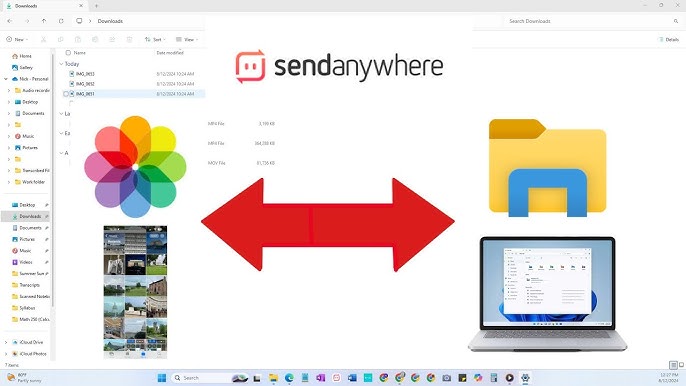
Un alt mod de a transfera poze de pe telefon pe laptop fără cablu este folosind servicii de cloud precum Google Drive, OneDrive, Dropbox sau iCloud.
Procesul e simplu: încarci pozele de pe telefon în contul tău de cloud, apoi le accesezi de pe laptop prin browser sau aplicația instalată. Avantajul e că le ai mereu disponibile și nu mai riști să le pierzi dacă telefonul se strică.
De exemplu, cu Google Photos, activezi backup-ul automat, iar imaginile apar direct pe laptop la adresa photos.google.com.
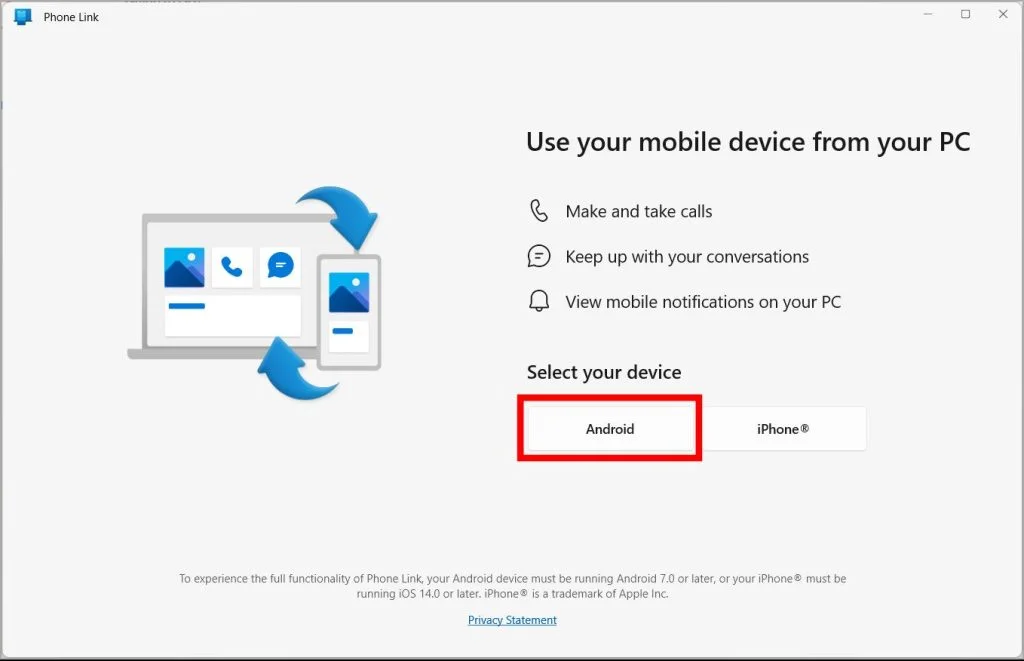
Microsoft a dezvoltat o aplicație dedicată care leagă telefonul Android de laptopul cu Windows. Se numește Link către telefon și îți permite să vezi fotografiile recente direct pe PC, fără cablu. Tot ce ai nevoie este să instalezi aplicația pe ambele dispozitive și să urmezi pașii de configurare. Este ideală pentru cei care folosesc Windows și nu vor să piardă timp cu transferuri manuale.
Poate părea o metodă simplă, dar pentru câteva poze urgente, e-mailul este cea mai rapidă soluție.
De asemenea, aplicații precum WhatsApp, Telegram sau Signal permit trimiterea de poze între telefon și laptop. Totuși, atenție: multe aplicații comprimă fotografiile și calitatea scade.
Dacă te întrebi cum transferi poze de pe telefon pe laptop fără cablu, răspunsul depinde de dispozitivele pe care le folosești. Pentru Android, Nearby Share și Link to Windows sunt rapide și integrate. Pentru iPhone, AirDrop și iCloud sunt cele mai eficiente. Iar dacă vrei o metodă universală, aplicațiile și serviciile cloud sunt soluția perfectă.
Indiferent ce alegi, OnLaptop recomandă să nu te bazezi doar pe o metodă de transfer, ci să ai și un backup în cloud. În felul acesta, fotografiile tale vor fi în siguranță, accesibile și organizate, fără stres și fără cabluri.